Gli AirPods, le cuffie wireless di Apple, sono ampiamente apprezzate per la loro facilità d’uso, qualità del suono superiore e perfetta integrazione con l’ecosistema Apple. Quando si possiedono più paia, diventa sempre più pratico rinominare ciascun set di AirPods con un nome distintivo:
- Personalizzazione : negli ambienti in cui gli AirPod vengono comunemente utilizzati, come spazi pubblici o uffici, assegnare un nome univoco ai tuoi AirPod può aiutare in modo significativo a distinguerli da dispositivi simili di proprietà di altri.
- Gestione del dispositivo : se possiedi diverse paia di AirPods, ciascuna con uno scopo diverso, rinominandole di conseguenza (ad esempio, “AirPods for Running” o “AirPods for Office”) può semplificare il processo di identificazione e connessione della coppia appropriata al tuo dispositivo. Ciò è particolarmente utile quando si seleziona da più dispositivi.
Una guida rapida per cambiare il nome dei tuoi AirPods
Per cambiare il nome dei tuoi AirPods su un iPhone o iPad, segui questi passaggi:
- Collega i tuoi AirPods : assicurati che i tuoi AirPods siano collegati al tuo iPhone o iPad. Metti i tuoi AirPods nelle orecchie o apri la custodia accanto al tuo dispositivo.
- Apri Impostazioni : apri l’app “Impostazioni” sul tuo iPhone o iPad.
- Vai su Impostazioni Bluetooth : nel menu Impostazioni, tocca “Bluetooth”.
- Trova i tuoi AirPod nell’elenco : cerca i tuoi AirPod nell’elenco dei dispositivi nella sezione “I miei dispositivi”.
- Accedi alle impostazioni degli AirPods : accanto ai tuoi AirPods sarà presente un’icona delle informazioni (una piccola “i” in un cerchio). Tocca questa icona per accedere alle impostazioni dei tuoi AirPods.
- Cambia il nome : nella schermata delle impostazioni degli AirPods, tocca il nome dei tuoi AirPods. Potrai quindi inserire un nuovo nome.
- Salvare il nuovo nome : premere “Fine” sulla tastiera dopo aver digitato il nuovo nome. Ciò salverà il nuovo nome per i tuoi AirPods.
I tuoi AirPods verranno riconosciuti con il nuovo nome su tutti i dispositivi collegati al tuo account iCloud, a condizione che siano sincronizzati. Ciò include il tuo iPhone, iPad, Mac e altri dispositivi Apple. Ricorda, questa modifica si rifletterà solo sui dispositivi su cui il tuo account iCloud è attivo e sincronizzato.
Come cambiare il nome degli AirPods su iPhone e iPad
Se desideri cambiare il nome dei tuoi AirPods sul tuo iPhone o iPad, segui questi passaggi:
- Apri Impostazioni e vai a Bluetooth .
- Quindi tocca l’ icona (i) accanto al nome attuale dei tuoi AirPods.
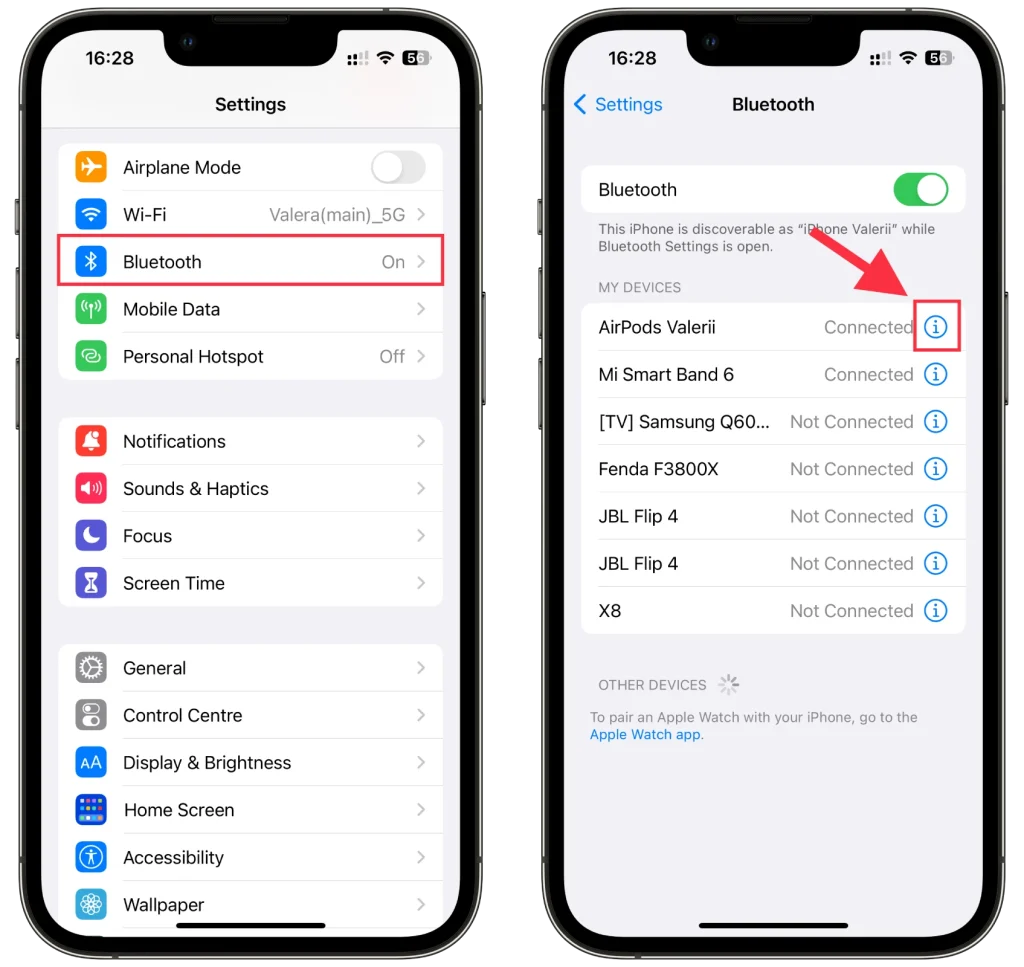
- Infine, seleziona Nome , modificalo e tocca Fine .
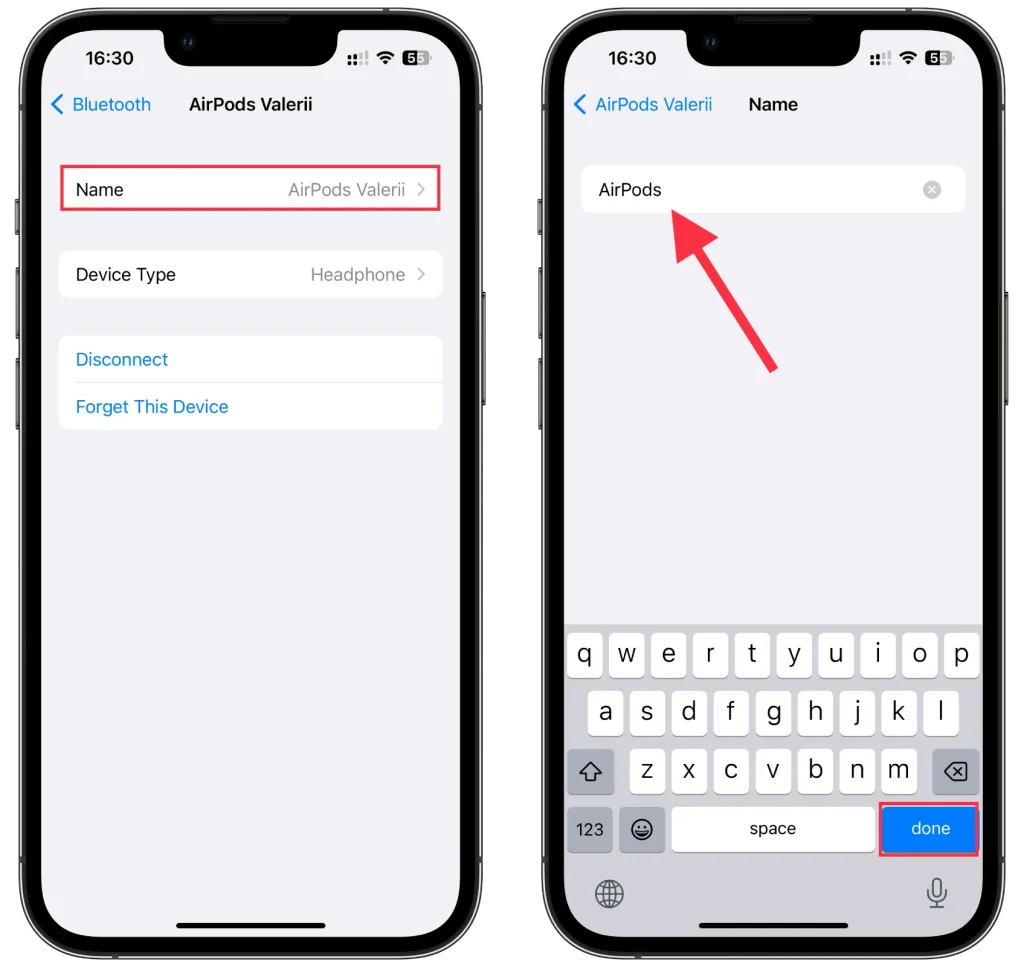
Il tuo nuovo nome AirPods dovrebbe ora apparire nelle impostazioni Bluetooth.
Come cambiare il nome degli AirPods su Mac
Se desideri cambiare il nome dei tuoi AirPods sul tuo Mac, procedi come segue:
- Fare clic sul menu Apple e selezionare Impostazioni di sistema .
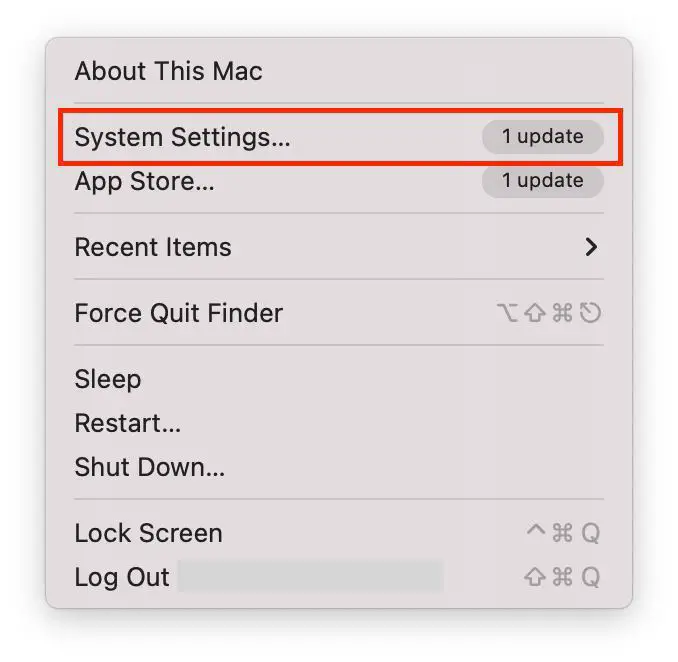
- Quindi vai su Bluetooth .
- Accanto ai tuoi AirPods, fai clic sul pulsante (i) .
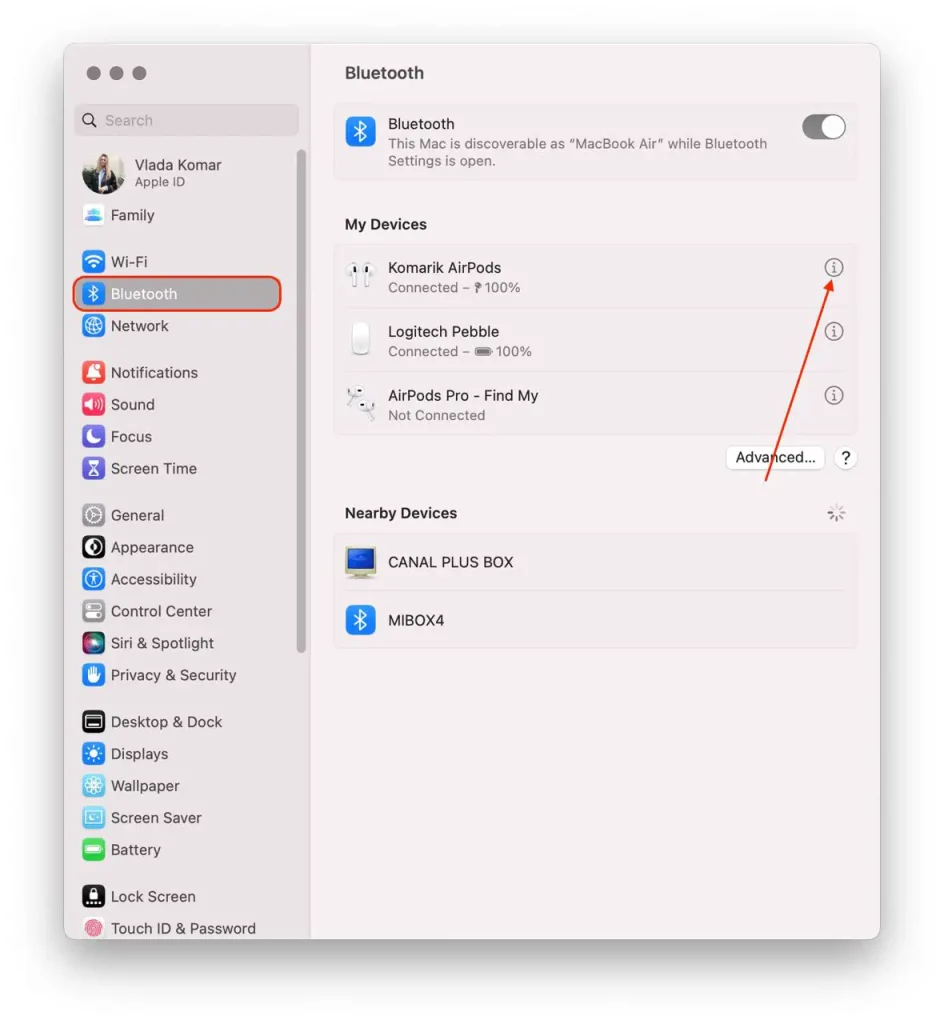
- Infine, inserisci il nuovo nome e fai clic su Fine per confermare questa azione.
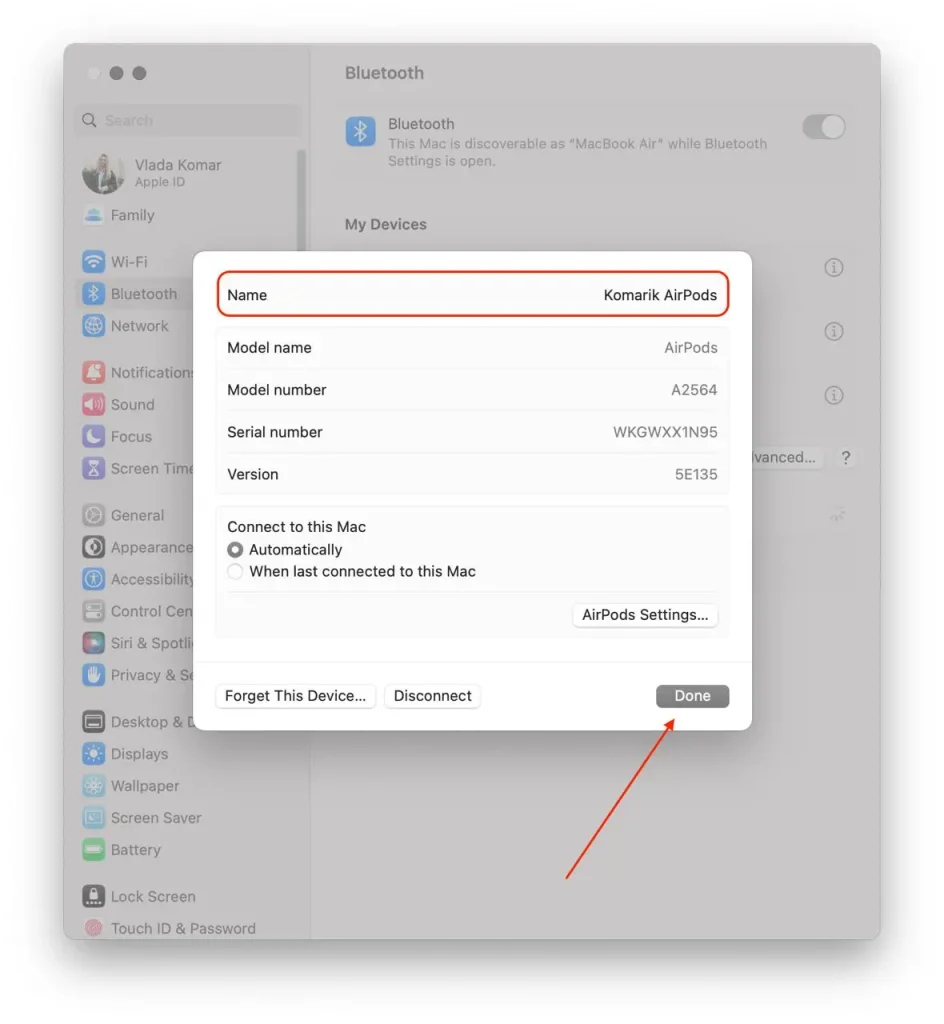
Un altro interessante trucco di Apple è che se accedi con lo stesso ID Apple su più dispositivi, il nuovo nome AirPods viene aggiornato automaticamente su tutti i dispositivi. In altre parole, se cambi il nome degli AirPods sul tuo iPhone, non dovrai fare lo stesso sul tuo iPad o Mac.
Come cambiare il nome degli AirPods su Android
Se desideri impostare un nuovo nome per i tuoi AirPods utilizzando il tuo dispositivo Android, ecco come:
- Apri Impostazioni e vai su Bluetooth .
- Successivamente, tocca l’ icona della freccia accanto ad AirPods.
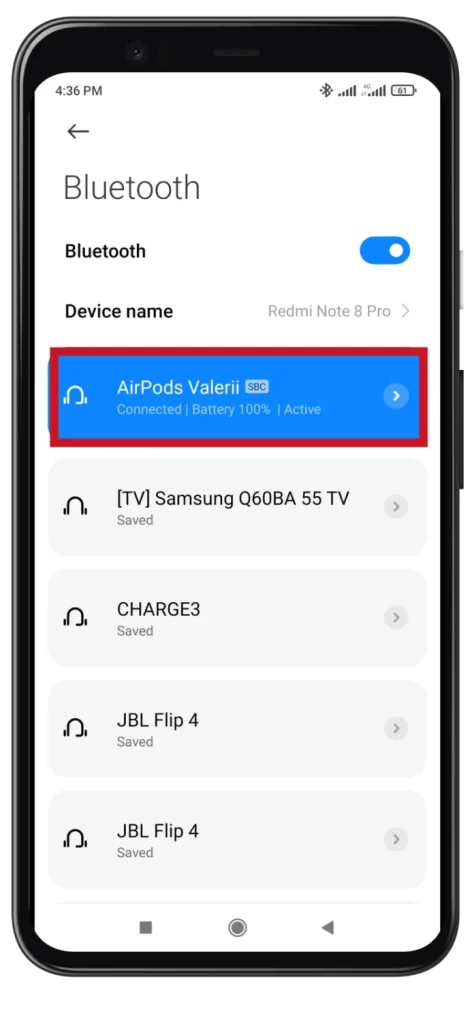
- Tocca Rinomina .
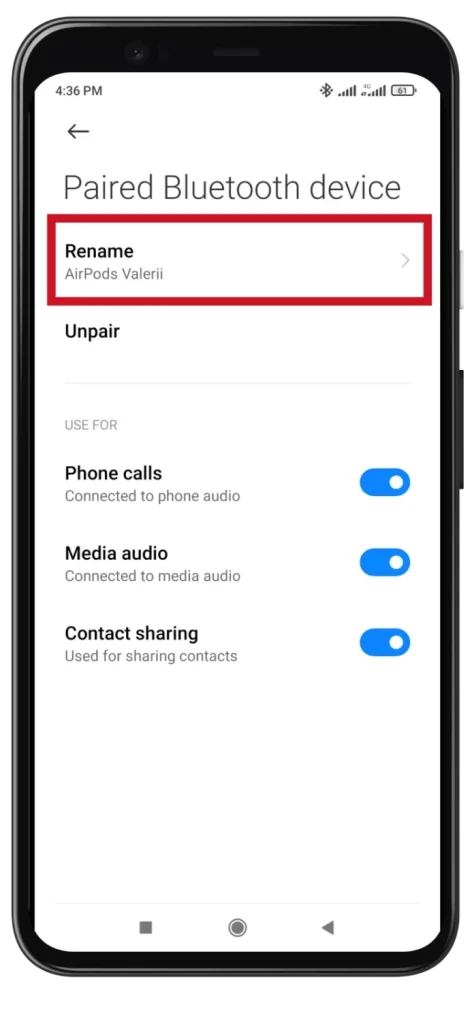
- Immettere il nuovo nome e toccare OK .
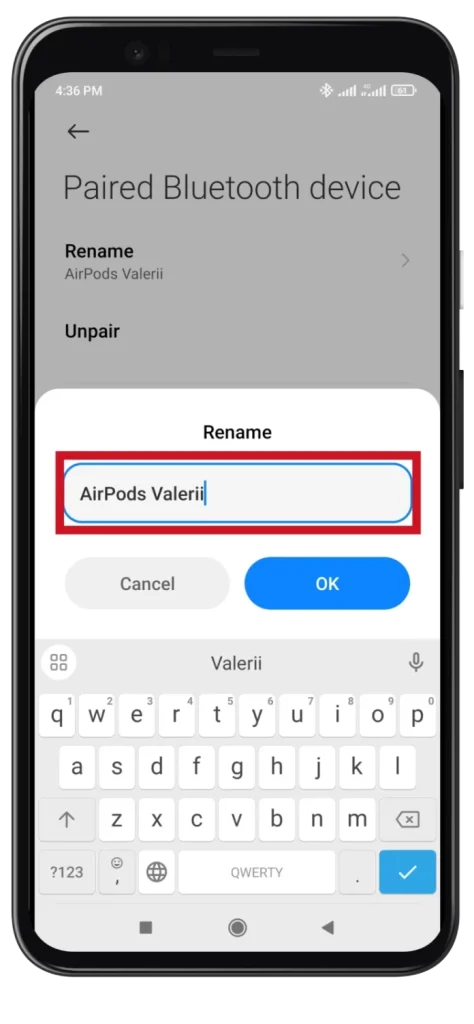
I passaggi possono variare leggermente a seconda del produttore del dispositivo Android e della versione del sistema operativo, ma il processo generale dovrebbe essere simile.
Come cambiare il nome degli AirPods su Windows
Se desideri modificare il nome dei tuoi AirPods utilizzando il tuo PC o laptop Windows, procedi come segue:
- Fai clic sul pulsante Start e inserisci Pannello di controllo nella barra di ricerca. Aprilo.
- Quindi vai su Dispositivi e stampanti .
- Fai clic con il pulsante destro del mouse sugli AirPods e seleziona Proprietà .
- Successivamente, vai alla scheda Bluetooth e modifica il nome in alto.
- Infine, fai clic su Applica e OK .
Devo dire che funziona solo su Windows 10. Ho provato la stessa cosa su Windows 11, ma la funzione di cambio nome non era presente. Potevo solo disconnettere gli AirPods dal mio computer o dimenticarli.
Puoi rinominare gli AirPods senza iPhone?
Rinominare gli AirPods senza iPhone non è direttamente possibile. Gli AirPod stessi non dispongono di un’interfaccia utente o di un’app autonoma che consenta di modificare il nome. In fabbrica, al dispositivo viene assegnato un nome incorporato nel dispositivo e trasmesso quando le cuffie vengono accoppiate.
La ridenominazione degli AirPod viene solitamente eseguita tramite le impostazioni Bluetooth del dispositivo a cui sono collegati. Quando cambi il nome, cambierai solo il nome degli AirPods per quello specifico dispositivo. Se ripristini gli AirPods, il loro nome tornerà a quello originale. Pertanto, il cambio di nome funziona solo per l’abbinamento specifico del dispositivo e degli AirPods.










